文章目录
在IDEA中,Project相当于Eclipse中的workspace,Module相当于Eclipse中的Project。在IDEA中,Project下面可以创建多个Module,Module可以是Maven项目,Gradle项目,普通Java项目,或者web项目等等。
Ⅰ 创建空项目(Project)




Ⅱ 创建普通Java模块(Module)






以下是我在一个Project里,创建一个普通java module 和导入一个存在的maven module之后的界面。

Ⅲ 创建Maven模块(Module)

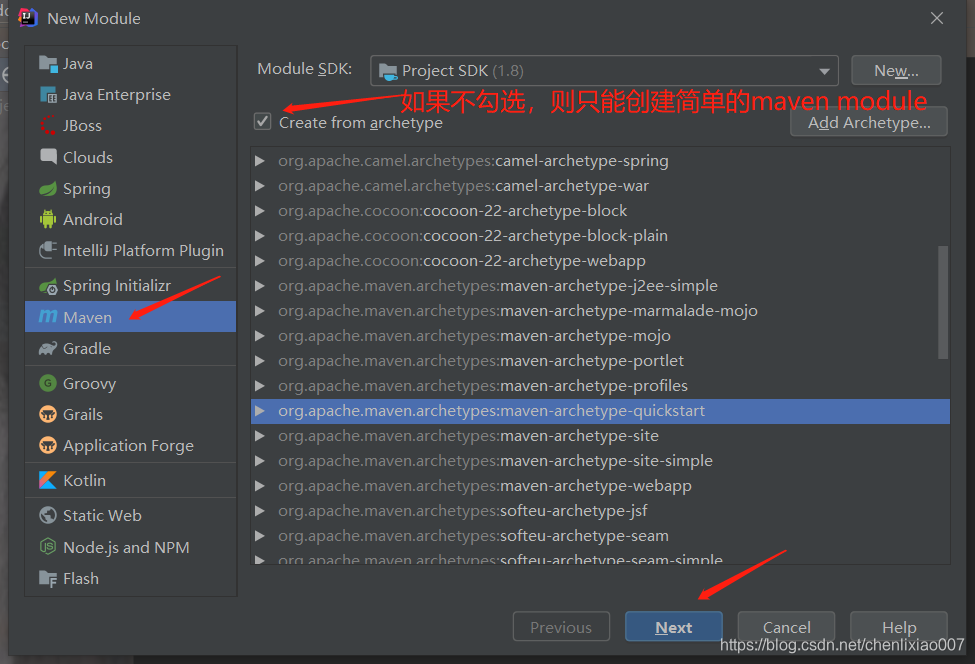


一般在创建完maven module之后,会在IDEA的右下角弹出此提示,我们一般选择Enable Auto-Import,即pom.xml文件依赖变动时自动帮我们更新依赖。

Ⅳ 创建Gradle模块(Module)



Ⅴ创建Web模块(Module)
首先创建Web工程,这里选择Maven类型的。




为工程配置Tomcat信息,Tomcat是本地下载好的。










Ⅵ 创建Spring Boot模块(Module)


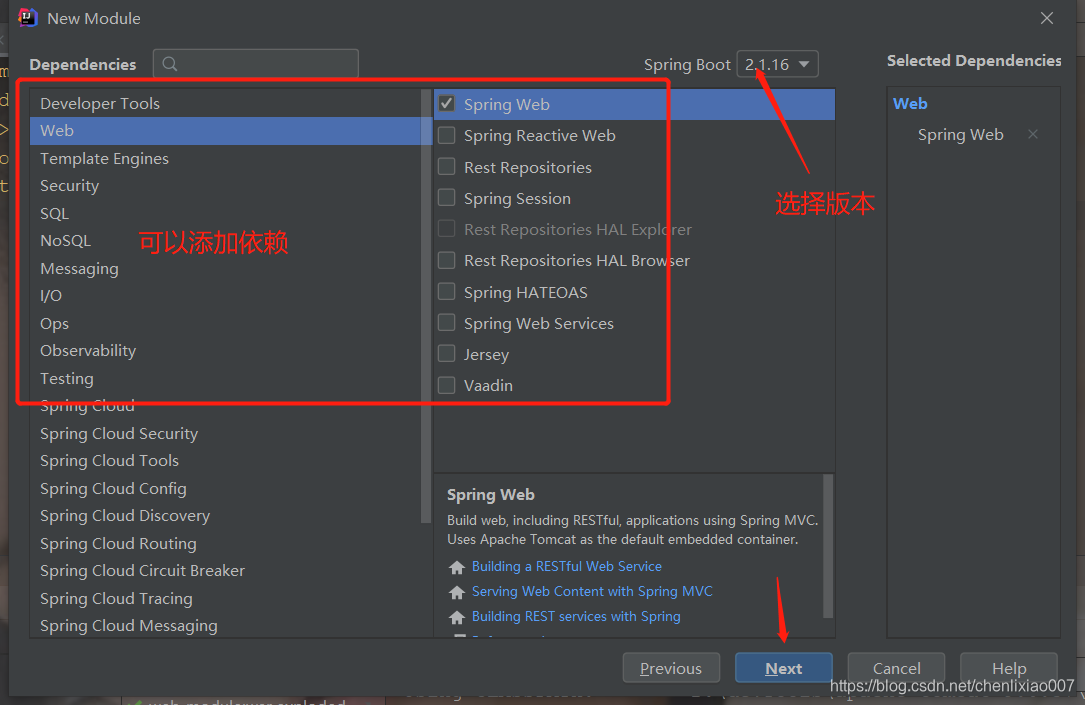


Ⅶ 导入Eclipse类型项目(module)
在IDEA可以导入其他编译器(例如Eclipse)创建的项目,或者各种类型的项目。在此演示下如何导入eclipse中创建的项目。








下载完依赖,构建之后,即可启动我们的程序了。

Ⅷ 导出Eclipse类型项目


此时,就会在项目生成和Eclipse相关的文件,在IDEA关闭此项目,后面即可在Eclipse中导入这个项目了。
